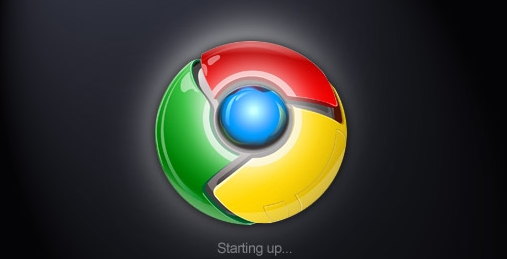详情介绍
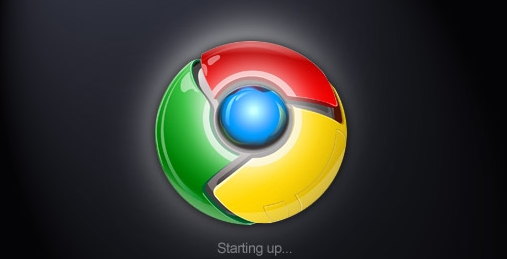
以下是关于谷歌浏览器快捷工具栏自定义的内容:
1. 进入设置页面:打开谷歌浏览器,点击右上角的三个点图标,在下拉菜单中选择“设置”选项,这将打开谷歌浏览器的设置页面。
2. 找到快捷工具栏相关设置:在设置页面中,向下滚动鼠标滚轮,找到“外观”部分。在该部分中,可以看到“显示书签栏”等选项,确保“显示书签栏”选项处于勾选状态,因为快捷工具栏通常与书签栏相关联。
3. 确定添加对象:思考你在日常浏览中经常使用的网站或工具,例如搜索引擎、社交媒体平台、电子邮件客户端等,以便后续将其添加到快捷工具栏中。
4. 调整按钮顺序(如有需要):在添加了相关按钮到快捷工具栏后,如果需要调整它们的顺序,可以直接在工具栏中按住按钮并拖动到合适的位置。
5. 保存设置:完成上述操作后,设置会自动保存。此时,你可以关闭设置页面,返回浏览器主界面,查看快捷工具栏是否已经按照你的要求进行了自定义。